教程网首页 > 百科教程 > ps教程 》 ps制作科幻月球之门海报
ps制作科幻月球之门海报
效果图:

打开ps,导入合成的草地素材
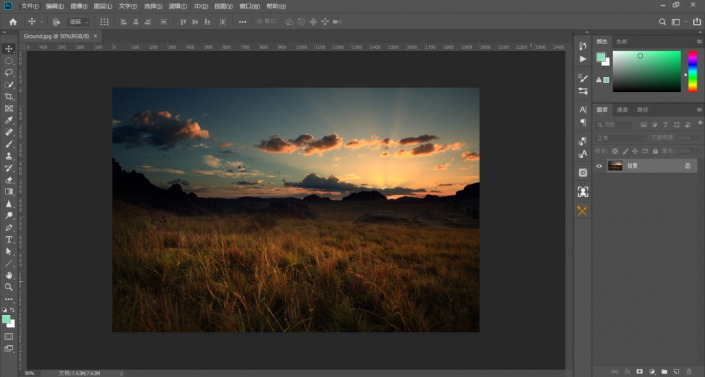
2.使用快速选择工具选中天空部分
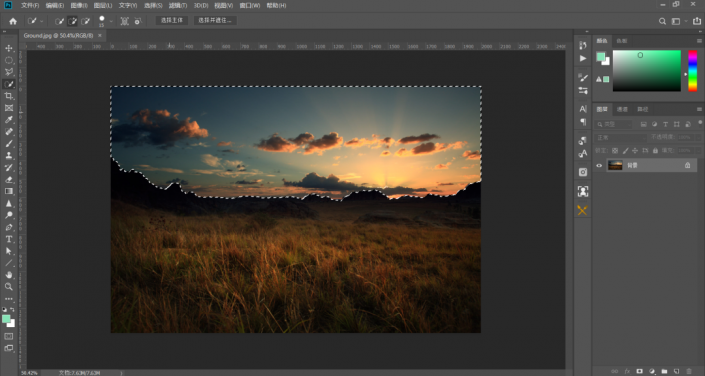
3.在图层面板点击那把锁,取消背景图层的锁定,按delete键删除选中的内容
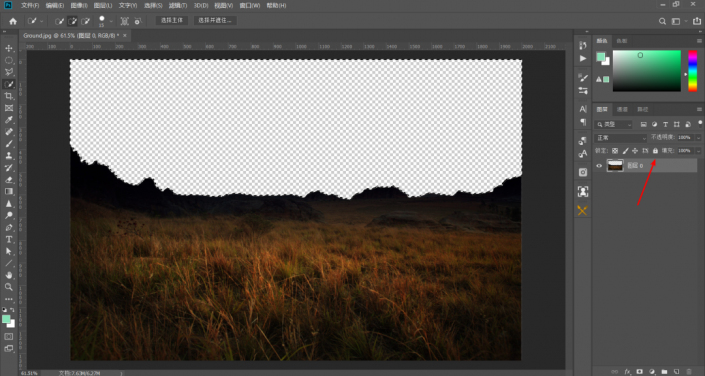
4.Ctrl+D取消选区,使用裁剪工具向上扩大画布,然后确定
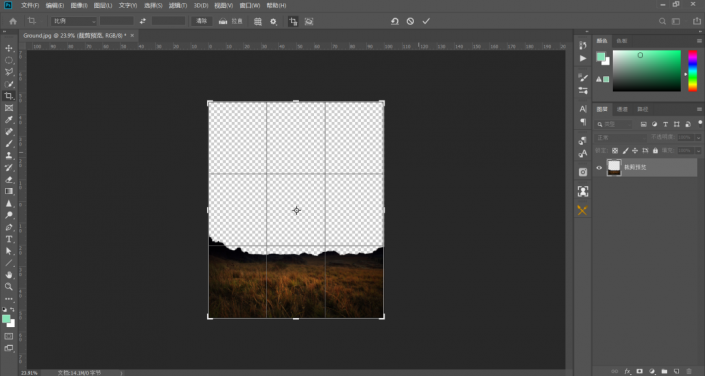
5.回到菜单栏-打开,打开合成需要的天空素材
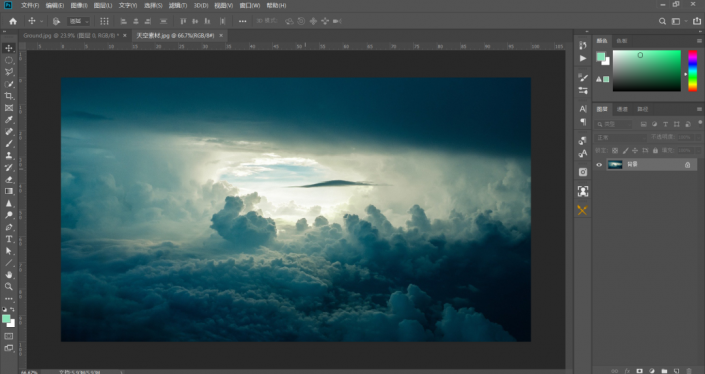
6.使用裁剪工具,比例设为1:1方形,
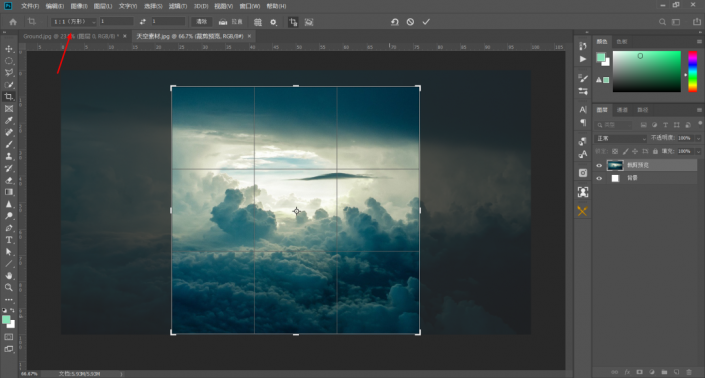
7.回到菜单栏-滤镜-扭曲-极坐标,平面坐标到极坐标
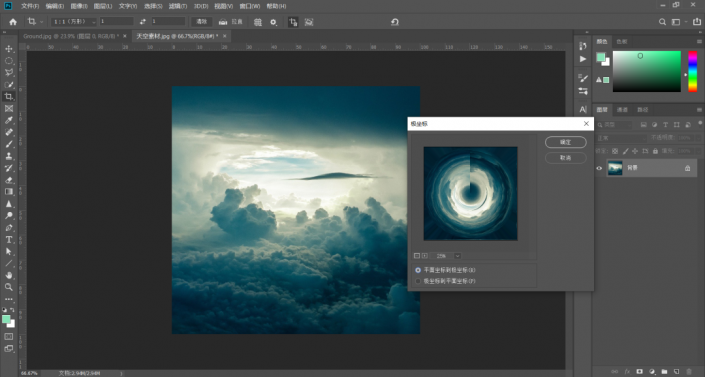
8.使用修补工具,选择过渡不自然的地区,进行调整,修补工具的用法是,先选中修改区域,再移动到其他地方便会自动填充
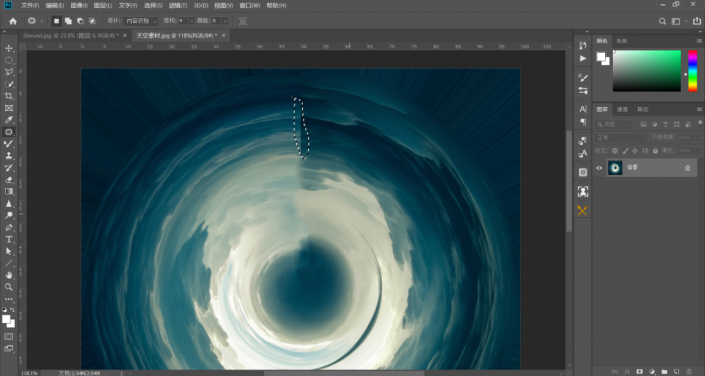
9.使用混合器画笔工具,大小90左右,选项栏:只载入纯色,自定潮湿60左右,载入50左右,混合50左右,流量100,平滑10左右,对过渡不自然地区涂抹,
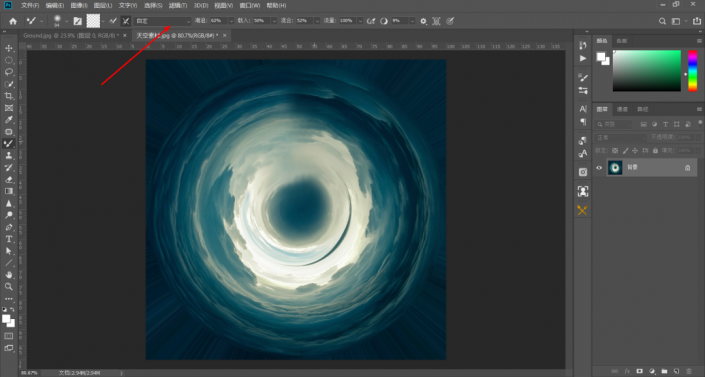
10.回到菜单栏-滤镜-扭曲-球面化,让他向里凹进去,
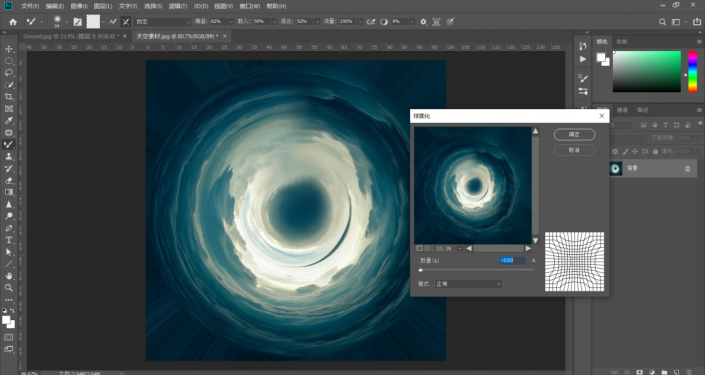
11.Ctrl+A全选,然后Ctrl+C复制,回到草地文档,Ctrl+V粘贴
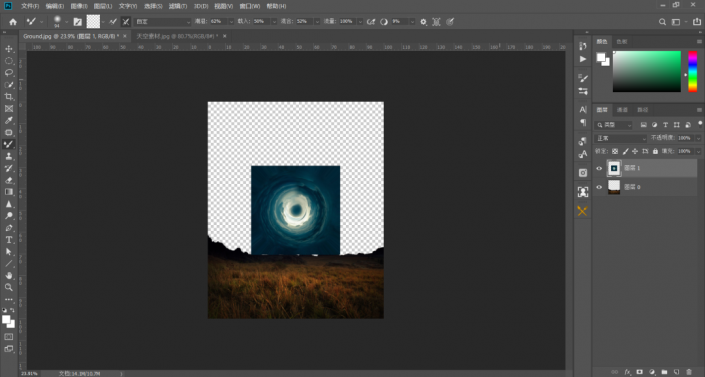
12.Ctrl+T执行自由变换,调整大小和位置,
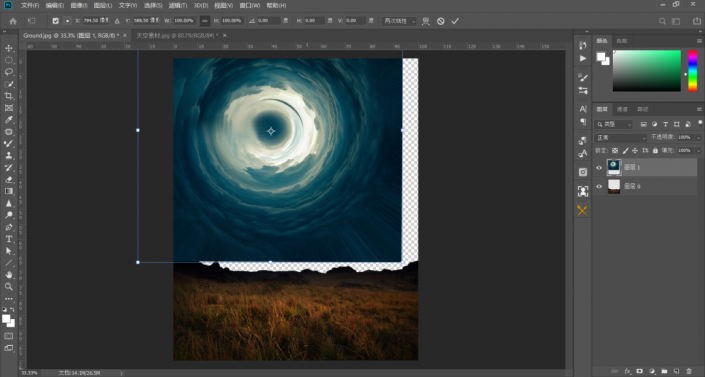
13.Ctrl+U执行色相命令,将饱和度降低到-80左右
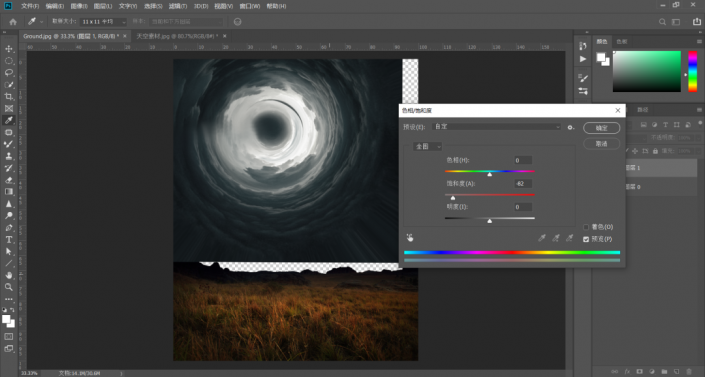
14.调整图层顺序,复制两次天空,然后按住Alt键从中心调整大小,覆盖出原来的形状,向外发散晕圈效果
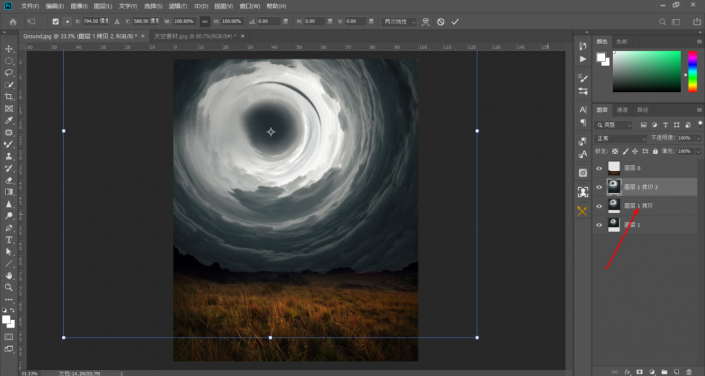
15.给刚才复制的图层分别建立两个图层蒙版,使用黑色画笔进行涂抹,
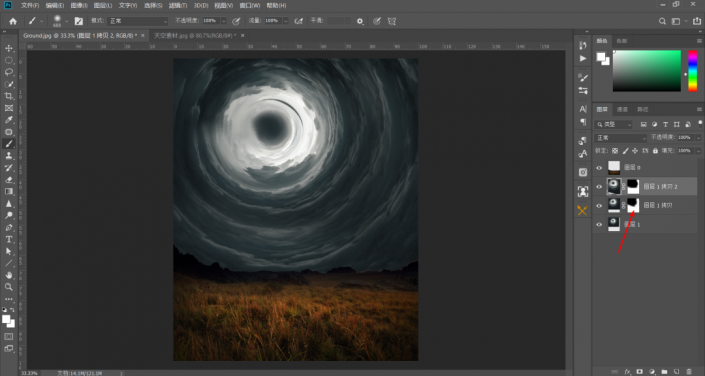
16.回到草地图层,Ctrl+U执行色相,降低饱和度至-63,
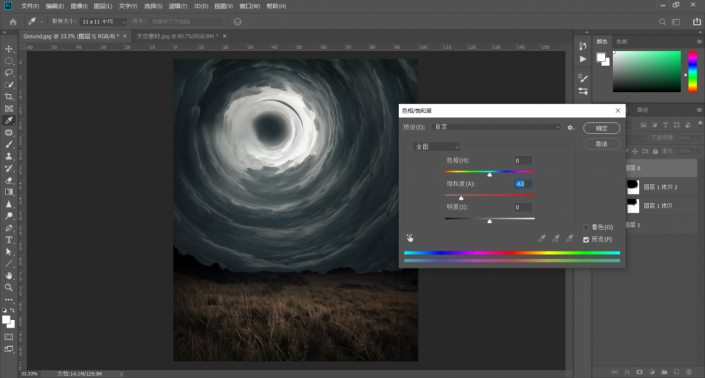
17.选中所有的天空素材,Ctrl+E合并图层,新建一个亮度对比度的调整图层,将亮度设为55左右,
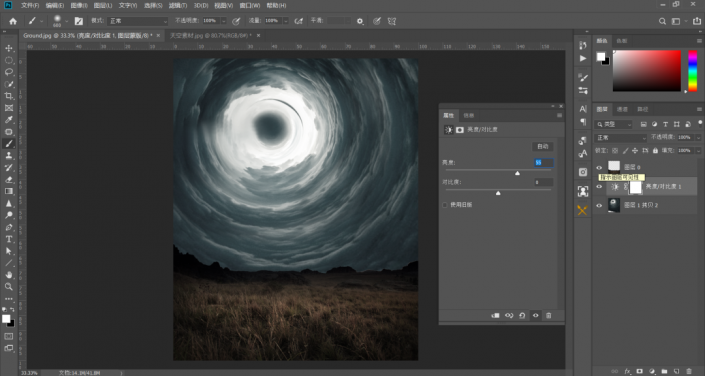
18.新建一个色彩平衡的调整图层,选择中间调,红色30,黄色-26,
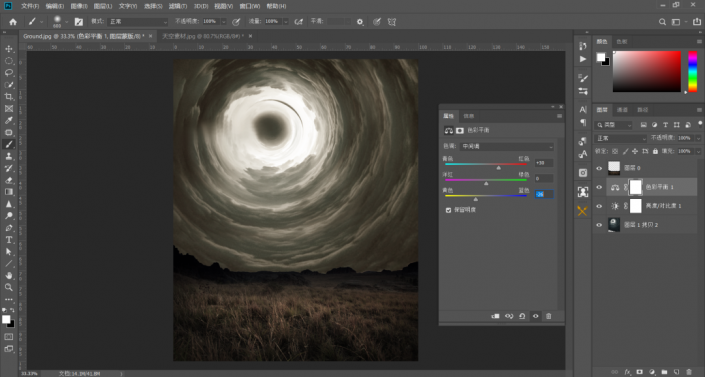
19.回到菜单栏-嵌入置入对象,调整大小和位置,
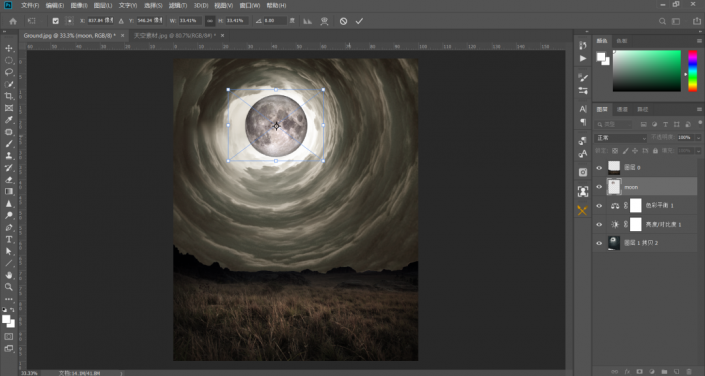
20.调整图层顺序,菜单栏-图像-调整-亮度对比度,调低亮度和对比度-20左右,
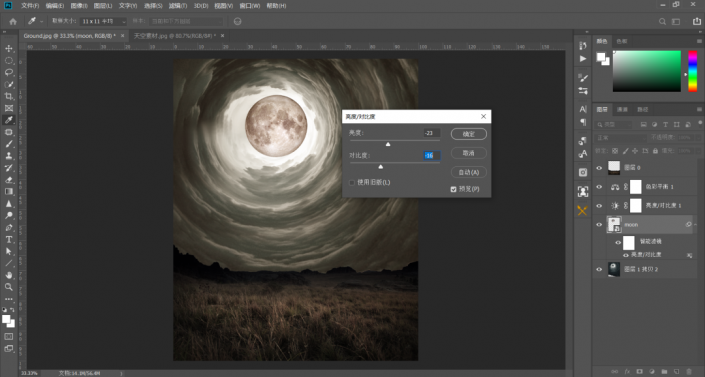
21.双击打开图层样式,选择内发光,白色,

22.打开汽车素材

23.使用钢笔工具大致绘制出来汽车的轮廓,想要省事的同学可以使用快速选择工具

24.Ctrl+enter将路径载入选区,然后复制粘贴到草地文档中,自由变换调整大小和位置,

25.添加一个图层蒙版,使用黑色柔边画笔稍微过渡一下边缘较硬的地方

26.新建一个通道混合器调整图层,红色0%,绿色200%,蓝色100%,并在下方创建剪贴蒙版

27.将调整图层的混合模式改为变亮,不透明度改为50%

28.新建一个亮度对比度的调整图层,降低亮度-70左右,增加对比60左右,在下方创建剪贴蒙版
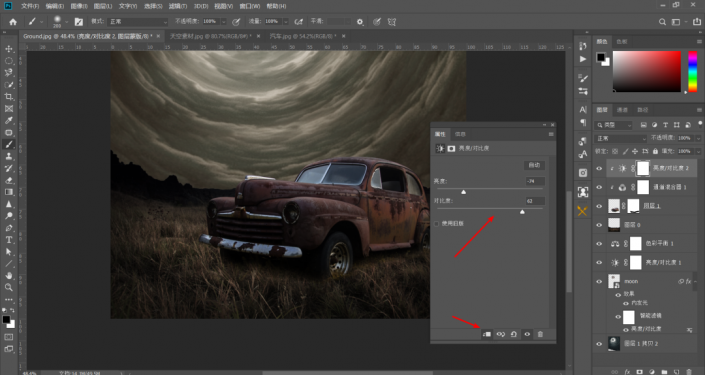
29.新建一个色相饱和度调整图层,降低饱和度-40左右,并创建剪贴蒙版,

30.Ctrl+J将草地复制一层,移动到最上面,

31.按住Alt键添加一个黑色蒙版,然后使用3像素大小的白色画笔,稍微涂抹一下汽车的周围,给它加点草的效果

32.打开人物素材
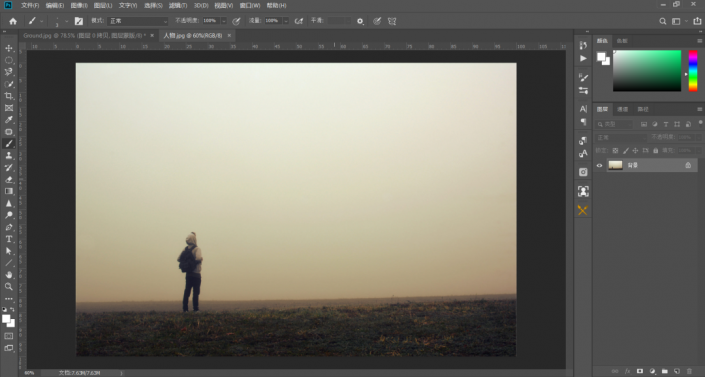
33.使用快速选择工具选中
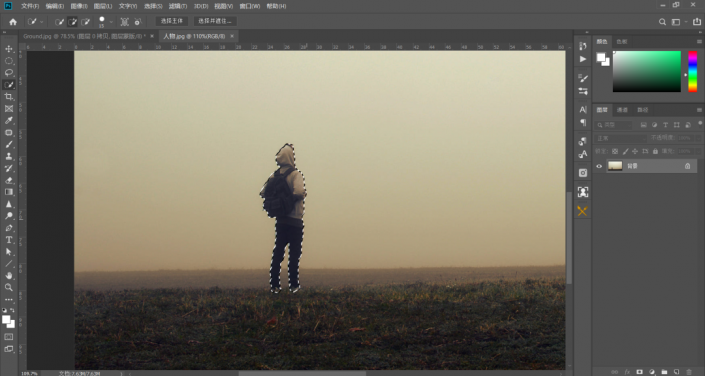
34.复制粘贴到草地文档中,执行自由变换,然后水平翻转,调整位置和大小
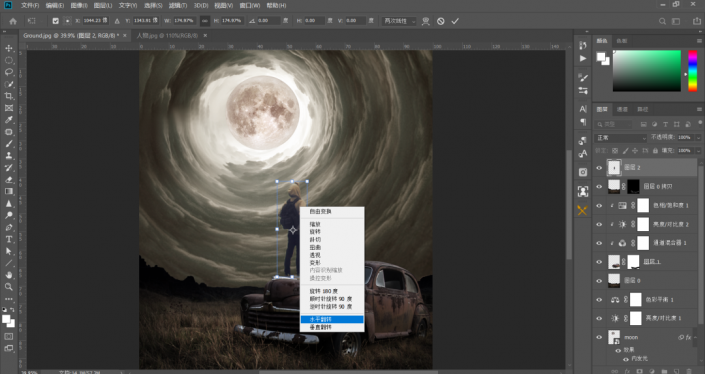
35.Ctrl+U执行色相饱和度,降低饱和度到-50,
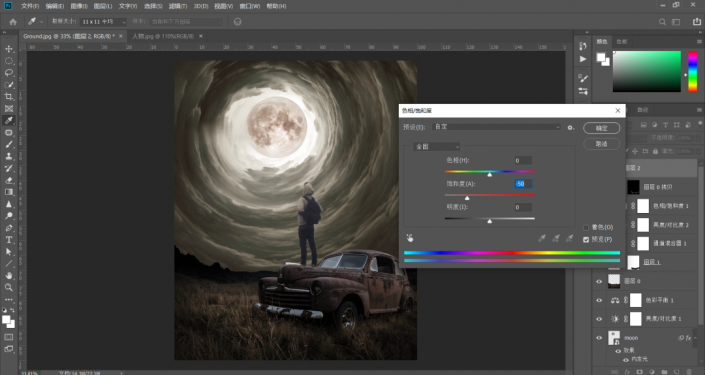
36.执行亮度对比度命令,降低亮度,增加对比,
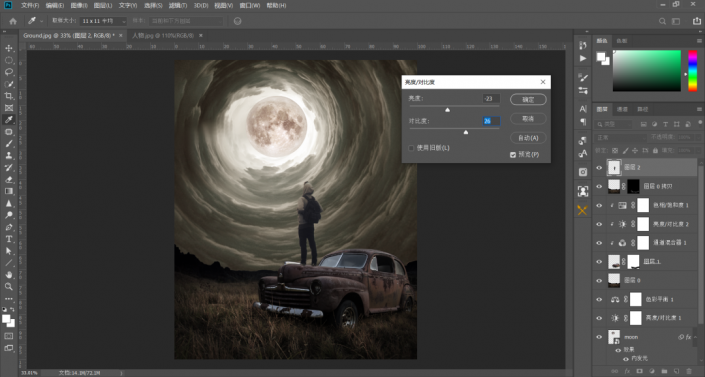
37.执行色彩平衡,稍微调高红色和黄色数值
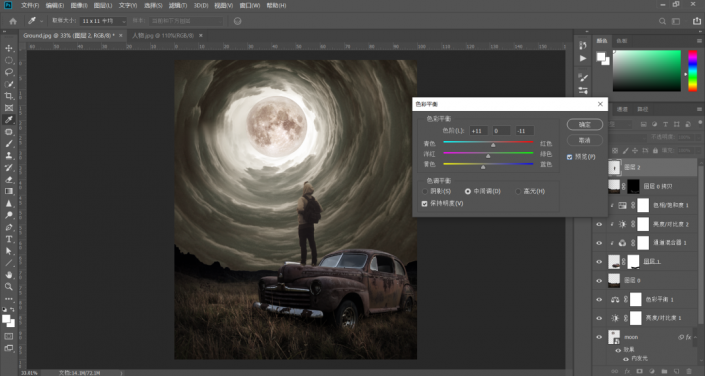
38.给他人物加个影子,新建一个图层,使用黑色画笔,不透明度设置为20%,绘制一个影子的形状,并执行10个数值大小的高斯模糊

39.使用加深和简单工具对人物和汽车进行涂抹,面光的减淡,背光的加深

40.在草地和汽车图层之间新建一个图层,使用画笔工具吸取天空较暗的颜色,降低不透明度20%,在天空与草地交界处进行涂抹,最后将不透明度降为50%
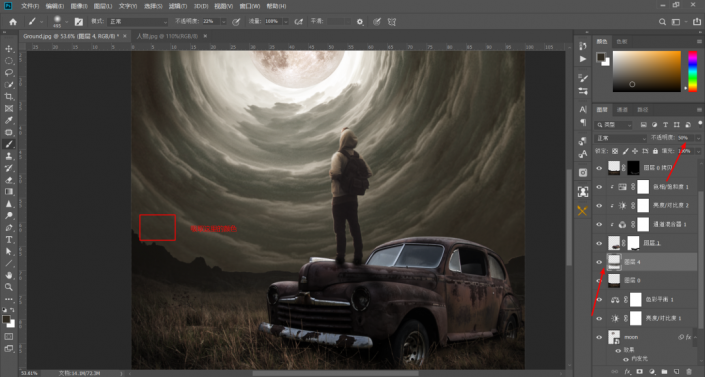
41.给所有的图层分下类,然后Ctrl+G打个组,

42.在人物下面新建一个图层,使用白色画笔,不透明度20%左右,增加一些光线,混合模式改为柔光,图层不透明度80%,
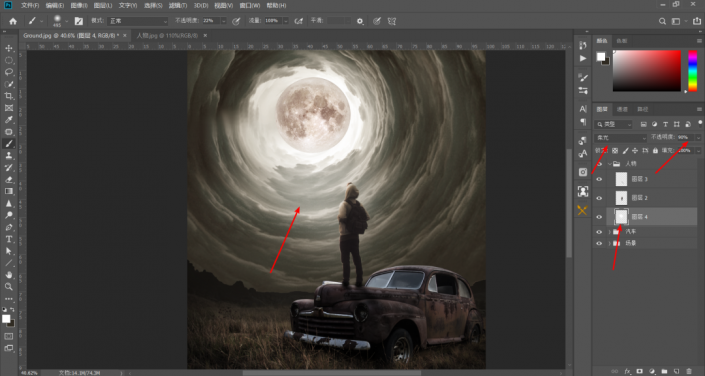
43.对图像进行整体的调色,把照片调节为一个复古的色调,首先新建一个色彩平衡,中间调增加红色和黄色,
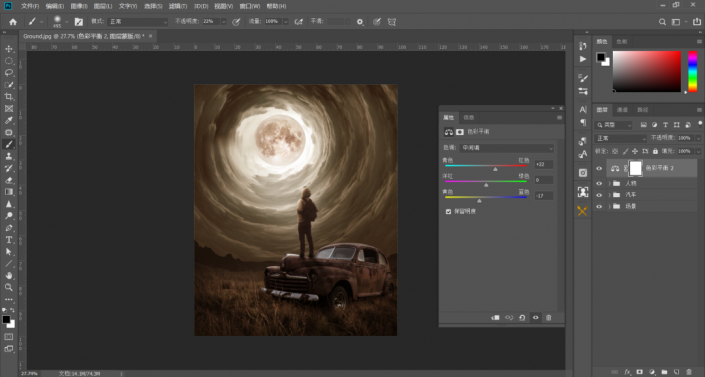
44.新建色相饱和度调整图层,降低饱和度20%
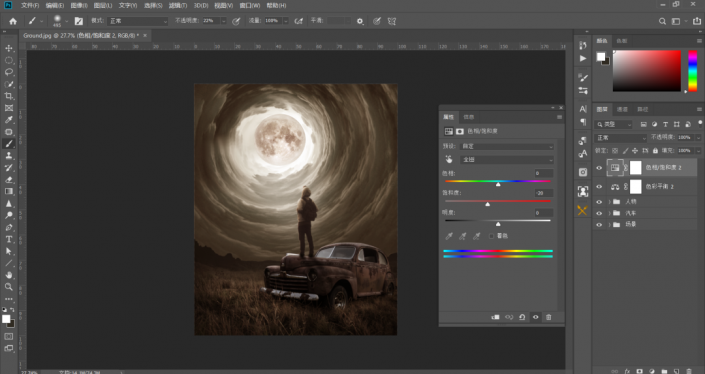
45.Ctrl+shift+Alt+E键盖印当前可见图层,然后菜单栏-滤镜-camera raw滤镜,

46.曲线RGB复合通道稍微上提,蓝通道曲线形状

47.增加点颗粒感,


ps制作科幻月球之门海报相关文章:
无相关信息扫一扫手机观看!

最新更新的教程榜单
- photoshop做立体铁铬字03-08
- ps制作字体雪花效果03-08
- ps需要win10或者更高版本得以运行03-08
- adobe03-08
- ps怎么撤销的三种方法和ps撤销快捷键以及连03-08
- ps神经滤镜放哪里03-08
- Photoshopcs6和cc有什么差别,哪个好用,新手03-08
- ps怎么给文字加纹理03-08
- ps怎么修图基本步骤03-08
- adobephotoshop是什么意思03-08











